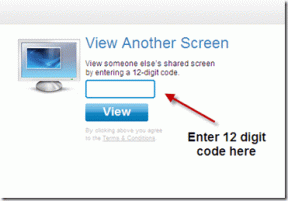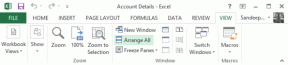7 najboljših načinov, kako popraviti, da Google Chrome ne shranjuje gesel
Miscellanea / / November 29, 2021
Kot vsak spletni brskalnik Google Chrome ponuja vgrajen upravitelj gesel za shranjevanje podatkov o prijavi in kartici. Zaradi tega je celotna izkušnja prijave precej nemotena. Težave se začnejo, ko Google Chrome ne uspe shraniti gesel. Tukaj je opisano, kako odpraviti težavo, pri kateri Google Chrome ne shranjuje gesel na namizju in mobilni napravi.

Obstajajo posvečeni aplikacije za upravljanje gesel tretjih oseb tam zunaj. Vendar je v redu, če se držite Chromovega vgrajenega upravitelja gesel. Poleg tega je Chromov upravitelj gesel popolnoma brezplačen za uporabo in se sinhronizira z vsemi platformami.
Google Chrome, ki ne shranjuje gesel, vas lahko prisili, da poiščete druge možnosti. Toda upravljalniki gesel tretjih oseb imajo cenovno oznako, nekateri pa imajo slabo zgodovino, ki ščiti uporabniške podatke.
Tudi na Guiding Tech
1. Omogoči ponudbo za shranjevanje gesel
Ko onemogočite Ponudite shranjevanje gesel Chrome vas ne bo pozval, da shranite gesla, kadar koli dodate nove podatke za prijavo na katero koli spletno mesto. Omogočiti morate
Ponudite shranjevanje gesel preklopite iz menija Nastavitve. Evo kako.Korak 1: Odprite Google Chrome v sistemu Windows ali Mac.
2. korak: Kliknite meni s tremi pikami na vrhu in odprite Nastavitve.
3. korak: Na levi strani izberite Samodejno izpolnjevanje.

4. korak: Izberite Gesla.

5. korak: Omogočite Ponudba, da shranite gesla v naslednjem meniju.

Od zdaj naprej bo Google Chrome ponujal pojavno okno za shranjevanje gesel v bazo podatkov.
2. Onemogoči upravitelje gesel tretjih oseb
Ko nameščajo upravitelje gesel tretjih oseb kot razširitve v Chromu, nadzorujejo možnost shranjevanja gesel. Onemogočiti morate upravitelja gesel drugega proizvajalca, ki nadzoruje možnost. Evo kako.
Korak 1: Odprite meni z nastavitvami za Google Chrome.
2. korak: Pojdite na Samodejno izpolnjevanje in odprite Gesla.

3. korak: Kliknite Onemogoči poleg imena upravitelja gesel drugega proizvajalca.

3. Odstranite razširitev Password Manager
Če opazite, da se Google Chrome vrača k uporabi upravitelja gesel drugega proizvajalca za shranjevanje gesel, je čas, da v celoti odstranite razširitev. Tukaj je tisto, kar morate storiti.
Korak 1: Odprite Google Chrome v sistemu Windows ali Mac.
2. korak: Kliknite meni Več in izberite Več orodij.

3. korak: Odprite meni Razširitve.
4. korak: Izberite odstrani poleg razširitve upravitelja gesel tretje osebe in jo popolnoma izbrišite iz brskalnika Chrome.

4. Ponastavi nastavitve
Napačna nastavitev v brskalniku Google Chrome je morda onemogočila funkcijo shranjevanja gesla. Na srečo vam ni treba iti skozi več deset nastavitev, da se vrnete na tovarniške nastavitve v Chromu. Namesto tega morate slediti spodnjim korakom.
Korak 1: Odprite nastavitve za Google Chrome.
2. korak: Na levi strani izberite Napredno.

3. korak: Kliknite na Ponastavi nastavitve.

4. korak: Izberite Povrni nastavitve na prvotne privzete vrednosti.
Tudi na Guiding Tech
5. Odjavite se in se znova prijavite
Če se naš Google s Chromom ne sinhronizira po pričakovanjih, se boste morda želeli odjaviti in znova prijaviti.

V brskalniku Chrome kliknite meni profila in izberite Nastavitve zobnik. Izbrišite svoj trenutni Chromov profil in se znova prijavite iz istega menija.
6. Popravi napako pri sinhronizaciji je zaustavljena
Če je sinhronizacija profila Google Chrome začasno ustavljena, vas ne bo pozvala, da shranite gesla. Imamo namensko objavo kako popraviti napako pri sinhronizaciji Chroma je zaustavljena.
Pojdite skozi to, rešite težavo in začnite shranjevati gesla z Google Chromom.
7. Posodobite Google Chrome
Zastarela različica Google Chroma lahko povzroči naključni prazen zaslon, napako pri prijavi in drugo.
Odpreti morate nastavitve za Google Chrome in iti v meni O programu. Posodobite na najnovejšo različico in že ste pripravljeni.

Do zdaj ste že morali odpraviti težave, da Google Chrome ne shranjuje gesel na namizju. Odpravimo isto težavo v mobilnih aplikacijah Chrome.
Google Chrome za iPhone
Če ste v Google Chromu za iOS onemogočili preklop Shrani gesla, je čas, da ga omogočite. Evo kako.
Korak 1: Odprite Google Chrome v iPhonu.
2. korak: Dotaknite se menija s tremi pikami na dnu in odprite Nastavitve.
3. korak: Pojdite na Gesla in omogočite preklop Shrani gesla.


Google Chrome naj bo tudi vaš prednostni upravitelj gesel. Odprite Nastavitve in pojdite na Gesla. Izberite gesla za samodejno izpolnjevanje in izberite Chrome kot privzetega upravitelja gesel v iPhonu.


Google Chrome za Android
Aplikacija Google Chrome za Android uporablja drugačen uporabniški vmesnik kot aplikacija za iOS. Sledite spodnjim korakom, da omogočite preklop Shrani gesla v Chromu Android.
Korak 1: Zaženite Google Chrome na Androidu.
2. korak: Dotaknite se menija s tremi pikami na vrhu in odprite Nastavitve.


3. korak: Pojdite na Gesla in v naslednjem meniju omogočite preklop Shrani gesla.
Tudi na Guiding Tech
Preprosto shranjevanje gesel v Chromu
Google izboljšuje Chrome Password Manager z novimi posodobitvami in funkcijami. Je brezplačen, dobro deluje na vseh platformah in opravi delo. Chrome, ki ne shranjuje gesel, vas lahko potisne k plačljivim možnostim. Preden to storite, opravite zgornje korake in popravite, da Google Chrome ne shranjuje gesel na namizju in mobilni napravi.